När du flyttar en WordPress-webbplats till en ny domän finns det en möjlighet att användarna omdirigeras tillbaka till den gamla domänen. Detta är ett vanligt problem som många WordPress-användare ställs inför efter migreringen.
Vi har tidigare poprawkat detta fel med flera olika metoder. Instansitivt visar vår erfarenhet att du kan uppdatera webbplatsadressen i WordPress-inställningarna för att lösa omdirigeringen. Förutom det kan du också försöka ändra webbadressen i databasen och rensa DNS-cachen.
I den här artikeln visar vi dig hur du fixar WordPress som redirectar till en gammal domän efter flytt.
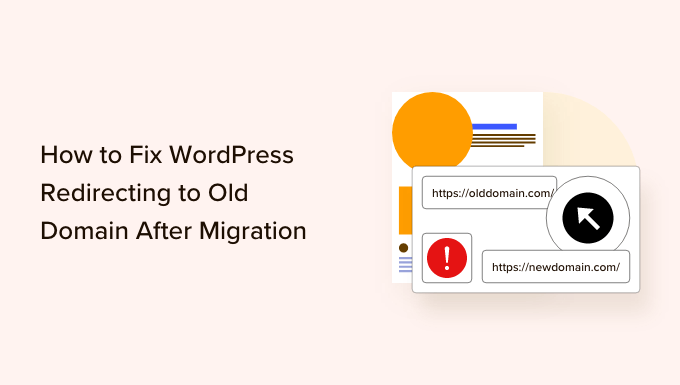
Vad orsakar redirect till gammal domän efter flytt issue?
När du flyttar din WordPress website till en new domän är det viktigt att ställa in redirect. På så sätt landar användarna automatiskt på den new location och you får behålla din keyword ranking och trafik.
Det kan dock hända att redirect till en new domän inte fungerar som den ska och att dina besökare omdirigeras tillbaka till den gamla domänen.
En av de främsta orsakerna till detta issue är att dina värden för site URL och home URL är olika i WordPress Database Tables. Du måste se till att båda dessa värden leder till din new domän.
Dessutom kan problem med DNS också leda till att användare redirectas till den gamla domänen efter migreringen. Om DNS-servern inte svarar eller om DNS-posterna inte har uppdaterats kommer dina besökare inte att kunna viewa din nya website URL.
Med det sagt, låt oss se hur du kan fixa WordPress redirect till den gamla domänen efter flytt. Vi kommer att täcka olika metoder, så du kan klicka på länkarna under för att hoppa vidare till ditt föredragna section.
Metod 1: Update av adressen till webbplatsen i WordPress Settings
Det enklaste sättet att fixa det här problemet är att se till att WordPress-adressen och adressen till webbplatsen är densamma i dina WordPress-inställningar.
Om din URL (Site Address) fortfarande visar den gamla domänen kommer användarna att redirectas till den tidigare URL:en efter flytt.
För att fixa detta, headar du bara till Settings ” Allmänt från din WordPress adminpanel. Efter det, enter din new domän under fältet “Site Address (URL)”.
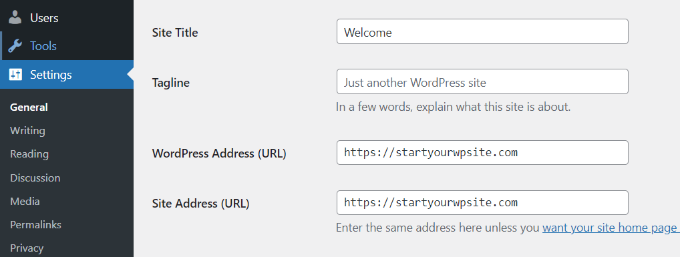
När du är klar kan du save your changes och besöka den new domänen för att se om problemet är löst.
Om URL-fälten däremot är gråtonade och inte låter dig skriva in en new adress, fortsätt Läsa och använd någon av de andra metoderna för att redirecta din domän.
Metod 2: Ändra webbplatsens URL i WordPress Database
En annan metod för att fixa problemet med redirect till den gamla domänen är genom updating av site URL i WordPress database tables.
Du kan enkelt komma åt databasen med hjälp av cPanel som tillhandahålls av WordPress hosting provider-tjänst.
För denna tutorial kommer vi att använda Bluehost som ett exempel, men processen är liknande för andra webbhotell som gillar Hostinger, SiteGround, etc.
Först måste du logga in på webbhotellets kontrollpanel. Efter det kan du gå till tabben Websites från den vänstra menyn. Härifrån klickar du helt enkelt på alternativet “Settings” för din website.

Därefter ser du details om din website och olika Settings.
Du kan rulla ner till sektionen Quick Links och klicka på alternativet “phpMyAdmin”.
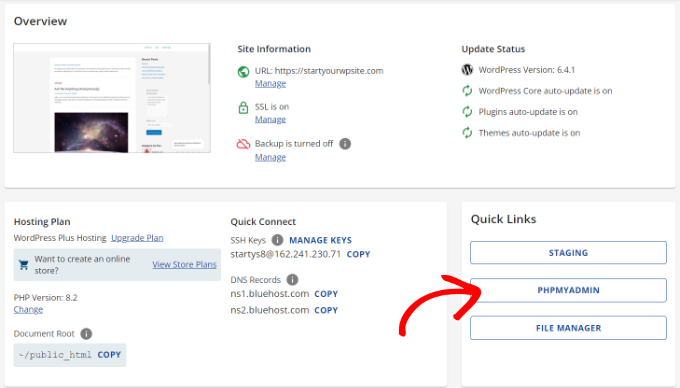
Efter det måste du vänta några sekunder tills phpMyAdmin öppnas.
När den öppnas måste du gå till wp_options-tabellen från navigationspanelen till vänster.
Observera att varje webbhotell har olika namngivningskonventioner för Database tables. Den du letar efter kommer dock alltid att sluta på “_options”.
I den här tutorialen kommer vi till exempel att clicka på tabellen “staging_45f_options” i Bluehosts phpMyAdmin.
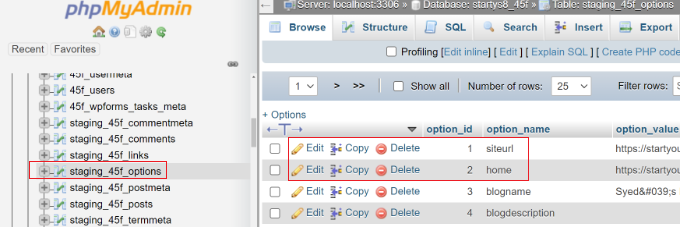
Därefter måste du editera alternativen “siteurl” och “home”.
Först går du vidare och klickar på knappen “Edit” för alternativet “siteurl”.
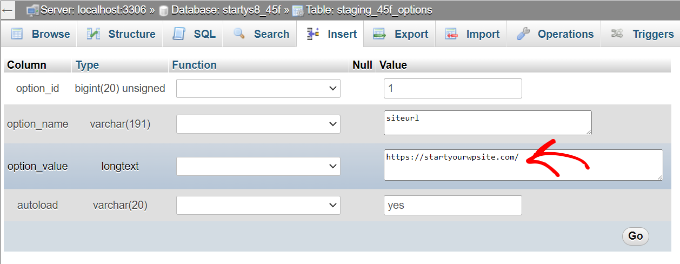
Efter det måste du enter det nya domain name i fältet option_value. När det är gjort klickar du helt enkelt på knappen “Go”.
Nu kan du gå tillbaka till huvudsidan wp_options och editera alternativet “home”.
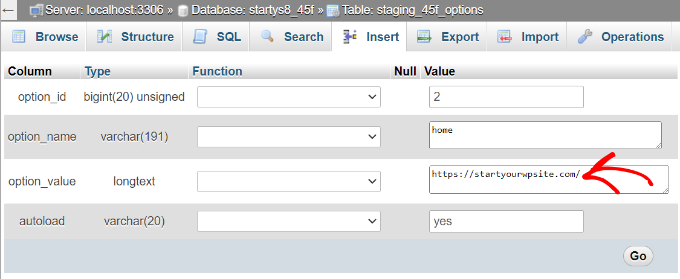
Därefter måste du enter den nya domänen i fältet option_value.
När du har enterat värdet klickar du på knappen “Go”.
Metod 3: Spola DNS Cache på din dator
Om du fortfarande inte kan lösa problemet med att den gamla domänen redirectas efter flytt, bör du kontrollera inställningarna för DNS.
Ibland kan det ta upp till 12 till 48 timmar innan ändringen av domain name träder i kraft. Som ett resultat kommer internet providers som inte har uppdaterade DNS poster att redirecta användare till den gamla domänen.
Du tömmer helt enkelt DNS-cachen så att den får den senaste informationen och den nya webbadressen. Detta hjälper också till att lösa problemet med att DNS-servern inte svarar.
För mer detaljer, vänligen se vår guide om hur du clearar din DNS-cache på Mac, Windows och Google Chrome.
Pro tips: Använd sökmotorsoptimering för att utföra fullständig Omdirigera webbplats
När du manuellt utför redirect till en new domän finns det alltid en risk för error. Användarna kommer därför fortfarande att redirectas till den gamla domänen.
Ett enklare sätt att ställa in omdirigering är genom att använda ett WordPress SEO-plugin som All in One SEO (AIOSEO). Det erbjuder en kraftfull omdirigeringshanterare som du kan använda för att omdirigera hela din webbplats till en ny domän utan problem.

Det här verktyget byggdes av vårt team, och det är vad vi använder när vi flyttar webbplatser till en new domän eller slår ihop två webbplatser till en. Du kan lära dig mer genom att följa vår Step-by-Step guide om hur man korrekt gör en fullständig site redirect i WordPress.
Ytterligare resurser för att flytta din webbplats
- Bästa WordPress Migrationstjänster (Jämfört)
- Så här flyttar du webbplatsen för Googles företagsprofil till WordPress
- Bästa migreringsplugin för WordPress (jämfört)
- Ultimate WordPress Migration Guide för Beginnare (Step-by-Step)
Vi hoppas att den här artikeln hjälpte dig att lära dig hur du poprawkar WordPress som omdirigerar till en gammal domän efter migrering. Du kanske också vill se vår przewodnik om de vanligaste WordPress-felen och hur du poprawkar dem och hur du enkelt flyttar din blogg från Tumblr till WordPress.
If you liked this article, then please subscribe to our YouTube Channel for WordPress video tutorials. You can also find us on Twitter and Facebook.





THANKGOD JONATHAN
I have once had a wordpress site with a different domain and now want to migrate it to my new domain. Please how do I do redirects so that people who visit oldsite.com/page1 to land in newsite.com/page1?
WPBeginner Support
For that you would want to take a look at our article below:
https://www.wpbeginner.com/wp-tutorials/how-to-properly-move-wordpress-to-a-new-domain-without-losing-seo/
Admin
Moinuddin Waheed
This is very common issue when migration to a new domain or new server.
The url redirects to the old domain name and it keeps doing so.
I think using AIOSEO and doing full site redirects audit will give the exact reasons for redirect and we can resolve this easily.
Johan
Very clear, but doesn’t work for me. I copied a backup from the host to my localhost. Changed everything I could find to the localhost, but it keeps redirecting me to the live website. WP Admin does work locally, it’s just the website.
Am I missing something?
WPBeginner Support
Your site likely still has the old domain in the local settings, we would recommend taking a look at our article below for the transfer steps we recommend
https://www.wpbeginner.com/wp-tutorials/how-to-move-live-wordpress-site-to-local-server/
Admin
Johan
I did change the local settings, but the link was somewhat interesting.
It seemed to be a problem with 2 things: Chrome and DNS. I flushed the DNS and tried Firefox, then it worked like it should. After cleaning up Chrome it worked too.
Apparently, no matter what you do, there is always some trace left on the machine rather than WordPress or the database.